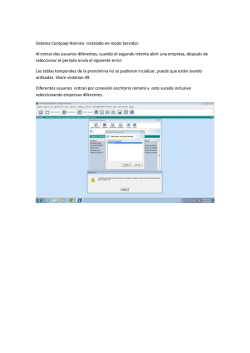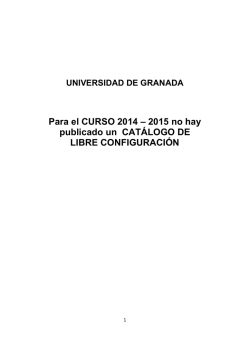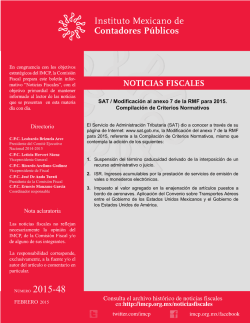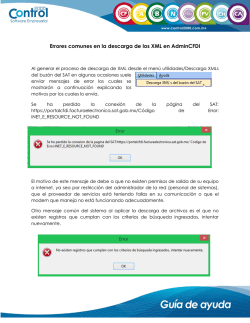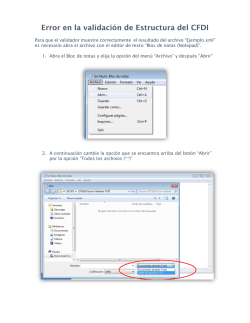Cómo asignar los dígitos agrupadores del SAT
Bienvenidos, somos CONTPAQi® Conferenciante René Ochoa Martínez • • • Contador Público Especialista en XXXX Con XX años de trayectoria CONTPAQi® más de 30 años innovando: • El primer software contable con periodos abiertos • Pioneros en Factura Electrónica • Conoce más en este video… Video Institucional ¿Quiénes nos acompañan hoy? ¿Quién es Contador de empresa? ¿Quién trabaja en un Despacho Contable? ¿Quién NO es Contador? ¿Quién ya es usuario de CONTPAQi®? ¿Quién usa otra marca de software? ¿Quiénes son Distribuidores? “La agenda contiene temas y ejercicios que adaptaremos a sus perfiles y nuestros Distribuidores al final del evento podrán asistirlos personalmente” Agenda del Seminario 1. Flash con últimos cambios fiscales y su fundamento legal. 2. Gestión de tus XML: La clave de inicio para procesar tu Contabilidad Electrónica (recupera, valida, detecta, busca) 3. Qué entender sobre la Contabilidad Electrónica y precauciones a considerar: – – – Los 5 XML que debes tener listos para su entrega 4 Apartados del Anexo 24 a tomar en cuenta Principales dudas y consideraciones a la víspera de la primer presentación. 4. Integración y digitalización de procesos desde la Emisión hasta la Declaración: – – Nuevo XML Retenciones y Pagos Contabilización de pagos. Contabilidad Electrónica Flash de últimos cambios fiscales y su fundamento legal Flash de cambios fiscales 2015 Cambio • A partir del 1 de enero de 2015: la Contabilidad Electrónica es obligatoria para todas las Personas Físicas y Morales con ingresos iguales o mayores a 4 mdp (el resto a partir de 2016). • • Fundamento legal 04/Dic/2014 Séptima modificación RMF. 30/Dic/2014 Resolución Miscelánea Fiscal 2015 Se define la estructura o contenidos (XSD) de los archivos XML para la Contabilidad Electrónica. 05/Ene/2015 Anexo 24. Flash de cambios fiscales 2015 Cambio El 27 de Febrero de 2015 el SAT amplía el plazo para presentar la Contabilidad Electrónica: Fundamento legal 03/Mar/2015 Primera modificación RMF. Contabilidad Electrónica Gestión de tus XML La clave de inicio para procesar tu Contabilidad Electrónica Gestión de tus XML: en 3 pasos ¿Estás seguro de que recibiste todos los CFDI para procesar tu Contabilidad? Paso 1: Recupera de forma masiva del portal del SAT, todos los archivos XML emitidos y recibidos por tu empresa o la de tus proveedores: -CFDI de Nóminas -CFDI de Facturas -CFDI de Pagos/Retenciones Ver Autodemo ¡Puedes bajar más de 500 en una sola consulta! Gestión de tus XML: en 3 pasos ¿Estás seguro que todos los comprobantes que procesarás son válidos? Paso 2: Valida su autenticidad, detecta duplicados y aplica tu criterio profesional. • CFDI facturados y cancelados que no tienes conocimiento de ellos. • CFDI entregados y que no son para ti. Demo ADD Verifica estructura, sello y cadena Gestión de tus XML: en 3 pasos ¿Cuánto te tardas en encontrar un CFDI? Paso 3: Localiza con facilidad un comprobante con solo teclear un dato contenido en el mismo. Demo ADD Consulta por RFC, importe, total, concepto o folio interno Contabilidad Electrónica Qué entender sobre la Contabilidad Electrónica: precauciones a considerar. Con la Contabilidad Electrónica son 5 XML los que debes preparar 1 Se entregan mensualmente 2 Con la Contabilidad Electrónica son 5 XML los que debes preparar 3 4 5 Se entregan cuando lo disponga el SAT Contabilidad Electrónica incluye además 4 apartados extra descritos en Anexo 24 Los 4 apartados extra descritos en el Anexo 24 son: • G. Información del sello digital de la Contabilidad Electrónica. • H. Catálogo de códigos de monedas. • I. Catálogo de bancos. • J. Catálogo de métodos de pago. IMPORTANTE: Nombres de los archivos emitidos • • • • El RFC Ejercicio (Año) Periodo (Mes) Identificador • Con extensión XML (.XML) • Compresión a archivo ZIP (.ZIP) CT= Catálogo de cuentas PL= Pólizas BN=Balanza de comprobación normal BC= Balanza de comprobación complementaria XF=Auxiliar de folios XC=Auxiliar de cuentas IMPORTANTE: Nombres de los archivos emitidos Nombre de la Cuenta Sigla Archivo Catálogo de Cuentas CT AAQM610917QJA201501CT Balanza Complementaria BC AAQM610917QJA201501BC Balanza de Comprobación Normal BN AAQM610917QJA201501BN Pólizas PL AAQM610917QJA201501PL Anexo E. Auxiliar de folios XF AAQM610917QJA201501XF Anexo F. Auxiliar de cuentas XC AAQM610917QJA201501XC IMPORTANTE: Estructura del XML • XML: es un Archivo Estructurado con información definida previamente. Y contiene ciertas características y atributos en específico. Ejemplo Campo de RFC. • Complemento: es un XML dentro de otro XML. • Nodo: campos en específico indispensables para el armado del complemento, pero que el llenado en algunas ocasiones puede ser opcional según la necesidad de la autoridad fiscal. Contabilidad Electrónica Consideraciones importantes al preparar el XML 1 Catálogo de cuentas Estructura del XML Anexo 24 – Nodo Catálogo de cuentas Qué es lo que envías al SAT en relación al Catálogo de cuentas Envías el XML del Catálogo de cuentas utilizado en el periodo con código agrupador de cuentas del SAT. Cómo asignar los dígitos agrupadores del SAT Regla 2.8.1.4. Fracción I, Segundo Párrafo Los contribuyentes deberán asociar en su catálogo de cuentas los valores de la subcuenta de primer nivel del código agrupador del SAT, asociando para estos efectos, el código que sea más apropiado de acuerdo con la naturaleza y preponderancia de la cuenta o subcuenta del catálogo del contribuyente. • Esto puede entenderse que solo se asignarán los dígitos de las subcuentas de segundo nivel. • Sin embargo el criterio del SAT es que se asignen tanto los dígitos de primer nivel como los dígitos de segundo nivel a TODAS las cuentas del catalogo del contribuyente. Consideraciones en CONTPAQi® Contabilidad Catálogo de dígitos agrupadores del SAT Al crear una empresa nueva con un catálogo preinstalado, las cuentas contables NO tendrán agrupadores del SAT asignados. Si la empresa ya tenía asignados los agrupadores del SAT de versiones anteriores en su Catálogo de cuentas contables, se eliminará dicha asignación. Solo respeta a partir de la versión 7.6 en adelante. Cómo asignar los dígitos agrupadores del SAT Cuenta Activo Dígito Agrupador Activo a Corto Plazo Otros Activos a Corto Plazo Activos a Largo Plazo Pasivo Pasivo a Corto Plazo Pasivo a Largo Plazo Capital Contable Capital Contable Ingresos Ingresos normales Devoluciones, etc. Otros Ingresos Costos Costos Gastos Gastos Ingreso o Gasto Resultado integral de financiamiento Cómo asignar los dígitos agrupadores del SAT Analizando la problemática con las cuentas 501 vs 600 • 501.05 Mano de obra directa consumida • 501.06 • 501.07 Mano de obra directa Cargos indirectos de producción • 501.08 costo Otros conceptos de • 604 Gastos de Fabricación • 605 Mano de Obra Directa Cómo asignar los dígitos agrupadores del SAT • 604 Gastos de Fabricación: o o o o o 604.01-30 604.32-33 604.33-44 604.45-47 604.48-64 Sueldos Servicios Administrativos Honorarios Arrendamiento (Combustibles, Viáticos, Teléfono, Agua etc.) • 605 Mano de Obra Directa o 605.01-31 Todos los conceptos de Mano de Obra que conocemos Cómo homologar tu Catálogo a los dígitos agrupadores Estructura: XXX-XX-XX o XXX-XX-XXX 3-2-2 o 3-2-3 Cada segmento es un nivel a partir de la cuenta de mayor: Digito Nombre de la Cuenta Cuenta 105.00 105.01 105.01 Clientes Clientes Nacionales La Gran Empresa SA 105-00-00 105-01-00 105-01-55 Cómo homologar tu Catálogo a los dígitos agrupadores Digito Nombre de la Cuenta Cuenta 601.00 601.49 601.50 601.51 Gastos Generales Viáticos Teléfono Agua 601-00-00 601-49-00 601-50-00 601-51-00 Preguntas frecuentes sobre el Catálogo de cuentas: Estructura de cuenta con 2 niveles: Agrupador SAT 5-2-01-00 5-2-01-07 5-2-01-08 Gastos Administrativos (Mayor) Luz (Afectable) Papelería (Afectable) ???? 601.52 601.55 Preguntas frecuentes sobre el Catálogo de cuentas: Estructura de cuenta con 3 niveles: Agrupador SAT 5-2-01-00-00 Gastos Administrativos (Mayor) 5-2-01-01-00 Guadalajara (Subcuenta) 5-2-01-01-07 Luz (Afectable) 5-2-01-01-08 Papelería (Afectable) 5-2-01-02-00 Monterrey (Subcuenta) 5-2-01-02-07 Luz (Afectable) 5-2-01-02-08 Papelería (Afectable) ???? ???? 601.52 601.55 ???? 601.52 601.55 Recomendaciones En relación al Catálogo de cuentas… Asigna dígitos agrupadores a las cuentas afectables, independientemente de los niveles que se manejen en el Catálogo. Por qué enviar el Catálogo a nivel detalle ¿Te preocupa que el SAT se entere de tu información? Recuerda que de cualquier forma, el SAT ya conoce la información de tus clientes, ya que al momento de timbrar una factura enviamos más datos que los contenidos en la cuenta contable (ocurre lo mismo con los datos el emisor). Demo XML 1 • Cómo asignar los dígitos agrupadores en CONTPAQi® Contabilidad • Nuevo modelo en Excel® para asignar los dígitos agrupadores • Cómo asignar los dígitos agrupadores dentro del nuevo modelo en Excel® • • Reporte Listado de Cuentas Contabilidad Electrónica Consideraciones importantes al preparar tu XML 2 Balanza de comprobación Estructura del XML Anexo 24: Nodo Balanza de comprobación Fundamento legal en relación con la Balanza de comprobación LISR Artículo 76. Los contribuyentes que obtengan ingresos de los señalados en este Título, además de las obligaciones establecidas en otros artículos de esta Ley, tendrán las siguientes: XIV. Llevar un control de inventarios de mercancías, materias primas, productos en proceso y productos terminados, según se trate, conforme al sistema de inventarios perpetuos. Estamos hablando de Costo de Ventas Perpetuo Fundamento legal en relación con la Balanza de comprobación Articulo 33 RCFF XV. Los registros de inventarios de mercancías, materias primas, productos en proceso y terminados, en los que se llevará el control sobre los mismos, que permitan identificar cada unidad, tipo de mercancía o producto en proceso y fecha de adquisición o enajenación según se trate, así como el aumento o la disminución en dichos inventarios y las existencias al inicio y al final de cada mes y al cierre del ejercicio fiscal, precisando su fecha de entrega o recepción, así como si se trata de una devolución, donación o destrucción, cuando se den estos supuestos. Qué es lo que envías al SAT con relación a la Balanza de comprobación Envías el XML que incluye: • Saldos iniciales y movimientos del periodo. • Saldos finales de todas y cada una de las cuentas de activo, pasivo, capital. • Resultados (ingresos, costos, gastos) y Cuentas de orden. Qué es lo que envías al SAT con relación a la Balanza de comprobación Consideraciones sobre tu Balanza de Comprobación • La Balanza de cierre del ejercicio deberá incluir los ajustes que para efectos fiscales se registren. • La Balanza de comprobación, se enviará al menos a nivel de cuenta de mayor y subcuenta a primer nivel, con excepción de los contribuyentes que en su Catálogo de cuentas generen únicamente cuentas de nivel mayor. Atributos para expresar naturaleza de cuenta o subcuenta XML - Catálogo de Cuentas Nodo – Natur Activo = D Pasivo = A Atributo requerido para expresar la naturaleza Capital = A de la cuenta o Ingreso = A subcuenta. Costo = D Ejemplo: (DA) Igual a Deudora - Pasivo Gasto = D Resultado Integral de Financiamiento = D y/o A Cuentas de Orden = D y/o A Recomendaciones ¿Qué revisar de tu Balanza de comprobación? Checa que el Estado de resultados y el Balance general cuadren, si cuadran la Balanza es consistente. Demo XML 2 Mostrar los Reportes de Balanza: • Balance General por Dígito Agrupador del SAT. • Estado de Resultados por Agrupador del SAT. • Balanza de comprobación por Agrupador del SAT. • Anexos por Agrupador del SAT. Contabilidad Electrónica Consideraciones importantes al preparar tu XML 3 Pólizas, asignando folio fiscal por movimiento Estructura del XML Anexo 24: Nodo Pólizas Estructura del XML Anexo 24: Nodo Pólizas Qué es lo que envías al SAT con relación a tus Pólizas Contables En caso de que la autoridad lo requiera, envías el XML con la i Recomendaciones ¿Qué considerar en la preparación de Pólizas? • Anexar en Devengados los UUID (folios fiscales). • • • • Anexar en Pagos los UUID (folios fiscales). Llenar los nodos que explicamos cuando proceda. Pólizas con manejo de moneda extranjera tomar precauciones. Tener en cuenta el tipo de moneda. Demo XML 3 • Asociar comprobantes a cada movimiento de la Póliza Contabilidad Electrónica Consideraciones importantes al preparar tu XML 4 Auxiliar de folios Estructura del XML Anexo 24: Nodo Auxiliar de folios Qué es lo que envías al SAT con relación a tu Auxiliar de folios El XML con la relación de Auxiliar de Folios Demo XML 4 • Formato reporte auxiliar de folios Contabilidad Electrónica Consideraciones importantes al preparar tu XML 5 Auxiliar de cuentas Estructura del XML Anexo 24: Nodo Auxiliar de cuentas Qué es lo que envías al SAT con relación a tu Auxiliar de cuentas Demo XML 5 • Formato reporte auxiliar de cuentas y subcuentas. Contabilidad Electrónica Consideraciones importantes al preparar los Apartados del Anexo 24: G, H, I, J 4 apartados extra Anexo 24 G: Certificado de Sello Digital • • 4 apartados extra Anexo 24 H: Catálogo de código de monedas El SAT reconoce un Catálogo de monedas publicado en el Anexo 24, apartado I. Razón por la cual el Catálogo de monedas integra el campo Código moneda SAT, para identificar las diferentes monedas a utilizar en CONTPAQi® Contabilidad Moneda utilizada Catálogo monedas SAT Código 1. Peso Mexicano Peso mexicano MXN 2. Dólar Americano Dólar estadounidense USD 4 apartados extra Anexo 24 H: Catálogo de código de monedas RECOMENDACIONES • Las monedas Peso Mexicano y Dólar Americano tendrán los valores: MXN y USD en el campo “Código moneda SAT”, (siempre y cuando tengan el nombre predefinido por el sistema). • Las nuevas monedas que des de alta, deberás asignar el “Código moneda SAT” correspondiente. • No es posible crear nuevos Código moneda SAT. • Es obligatorio que se tenga un Código moneda SAT asignado a todas las monedas. Demo Apartado H • Cómo definir el Código moneda SAT en CONTPAQi® Contabilidad 4 apartados extra Anexo 24 I: Catálogo de bancos El SAT reconoce un Catálogo de bancos publicado en el Anexo 24, apartado J. Razón por la cual el Catálogo de bancos integra el campo Clave Fiscal, para identificar las diferentes Claves de Bancos a utilizar en CONTPAQi® Contabilidad 4 apartados extra Anexo 24 I: Catálogo de bancos RECOMENDACIONES: • CONTPAQi® Contabilidad ya tiene creados los bancos considerados en el Anexo 24. • Para los nuevos bancos que se den de alta se deberá capturar la Clave Fiscal correspondiente y una vez guardada esta no se podrá editar. Demo Apartado I • Cómo verificar o dar de alta bancos en CONTPAQi® Contabilidad • Cómo dar de alta bancos extranjeros en CONTPAQi® Contabilidad • Cómo capturar y relacionar a la póliza un comprobante extranjero • Cómo consultar un comprobante extranjero 4 apartados extra Anexo 24 J: Catálogo de métodos de pago Ahora se podrá capturar el método de pago correspondiente al documento bancario de la Póliza. Cuando utilizamos otros métodos de pago que no sean “Cheque” o “Transferencia”, estos se mostrarán en el XML en el nodo de póliza como “otros métodos de pago” para identificar el método de la transacción. Tipo concepto Concepto Método de pago SAT ¿Se puede modificar el método de pago? Egreso 45. Egreso bancario 03. Transferencia Si Egreso 47. Abono al proveedor 03. Transferencia Si Egreso 48. Pago al proveedor 03. Transferencia Si Egreso 51. Cargo por ajuste 03. Transferencia Si Egreso 53. Transferencia bancaria 03. Transferencia Si Egreso Otros conceptos de egresos dados de alta por el usuario 03. Transferencia Si Cheque 49. Cheque emitido 02. Cheque No Cheque Otros conceptos de cheque dados de alta por el usuario 02. Cheque No Demo Apartado J • Cómo seleccionar el Método de pago en CONTPAQi® Contabilidad • Qué sucede si el Método de pago es cheque Contabilidad Electrónica Integración y digitalización de procesos desde la Emisión hasta la Declaración: Nuevo XML de Retenciones y Pagos Contabilización de pagos. Regla 2.7.5.4 …… las constancias de retenciones e información de pagos se emitirán mediante CFD incluido en el Anexo 20. Asimismo, las constancias de retención podrán emitirse de manera anualizada en el mes de enero del año inmediato siguiente a aquel en que se realizó la retención o pago. Regla 2.7.5.4 • En los casos en donde se emita un CFD por la realización de actos o por la percepción de ingresos, y se incluya la información sobre las retenciones efectuadas, los contribuyentes podrán optar por considerarlo, como el CFD de las retenciones efectuadas • Cuando en alguna disposición fiscal se haga referencia a la obligación de emitir un CFD por retenciones efectuadas, éste se emitirá, salvo disposición en contrario, conforme a lo dispuesto en esta regla. 25 nuevas Retenciones y Pagos Solo están definidos por el SAT 11 complementos de los 25 Demo nuevas Retenciones y Pagos • Cómo elaborar una retención • Reporte Listado de Retenciones • ADD nuevas pestañas de Retenciones Contabilidad Electrónica Integración CONTPAQi® Contabilidad y Bancos Contabilización de pagos. Beneficios CONTPAQi® Bancos Además de emitir y timbrar sin costo los nuevos XML de Retenciones y Pagos, se integra naturalmente con CONTPAQi® Contabilidad al compartir la misma información (catálogos, proveedores, movimientos, pre-pólizas, etc.), y te permite: – Agilizar las transacciones contables. – Registrar en sus pólizas la información de la DIOT e IVA. Beneficios CONTPAQi® Bancos • Controla las reposiciones de gasto, caja chica y comprobación de viáticos mediante los CFDI almacenados en su ADD. • Integra la información de los CFDI a tus procesos de flujo de efectivo – Facilita la recepción de los XML para programar y verificar tus pagos. – Relaciona los comprobantes en una misma póliza para detectar los pagados o pendientes de pago. – Realiza el pago de tus comprobantes con un solo cheque o transferencia, identificando los autorizados y/o pendientes de pago de acuerdo con el RFC del proveedor y/o cliente. Demo CONTPAQi® Bancos Resumen Para TODOS los asistentes a este evento Además tienes otras facilidades 15% descuento si adquieres 2 o más sistemas. Ejemplo: CONTPAQi® Contabilidad + CONTPAQi® Bancos. Te llevas GRATIS las versiones 2015 de Contabilidad, Bancos y Nóminas, si adquiriste y activaste tu sistema a partir del 1 de noviembre de 2014. 6 y 12 meses sin Intereses con Tarjetas de Crédito participantes. Si eres usuario de otra marca solo hasta el 30 de junio de 2015: Precios especiales en la compra de hardware con nuestro Aliado Consulta a tu Distribuidor para conocer el detalle y alcance de estas PROMOS *Aplican restricciones MUCHAS GRACIAS Descarga esta presentación Visita contpaqi.com y da clic al botón ANEXOS Pantallas Demo Cómo asignar los dígitos agrupadores en CONTPAQi® Contabilidad Cuando a una cuenta de mayor se le asigna un agrupador, automáticamente a las subcuentas se les asigna el mismo agrupador. Recuerda que solo puedes asignar agrupadores de nivel 2 o detalle. Cómo asignar los dígitos agrupadores en CONTPAQi® Contabilidad Cargado de cuentas por medio de .TXT o .XLS • Si existe una cuenta de mayor con un código agrupador de nivel 1, se creará el registro de la cuenta sin el agrupador SAT asignado. • Se enviará a bitácora el mensaje: “no se pudo asignar su agrupador”. Cómo asignar los dígitos agrupadores en CONTPAQi® Contabilidad Es posible asignar a las cuentas contables, los dígitos agrupadores desde un nuevo modelo de Excel®, similar al que está dentro del Módulo Fiscal. Nuevo modelo en Excel® para asignar los dígitos agrupadores Cómo asignar los dígitos agrupadores dentro del nuevo modelo en Excel® • . • Reportes de Catálogo de cuentas en CONTPAQi® Contabilidad Reportes de Catálogo de cuentas en CONTPAQi® Contabilidad Asociando comprobantes a cada movimiento de la Póliza ¿Asociar comprobante a cada movimiento de Póliza? Cómo definir el Código moneda SAT en CONTPAQi® Contabilidad Monedas en contabilidad utilizadas por el usuario. Catálogo de monedas Apartado H del Anexo 24 publicado en DOF el 05/ene/15 Cómo verificar o dar de alta bancos en CONTPAQi® Contabilidad Ingresa al menú Catálogo >> bancos, para verificar o bien dar de alta bancos. Cómo dar de alta bancos extranjeros en CONTPAQi® Contabilidad Cómo capturar y relacionar a la póliza un comprobante extranjero Cómo capturar y relacionar a la póliza un comprobante extranjero Para consultar los Comprobantes extranjeros asociados se deberá realizar desde la Póliza: Cómo consultar un comprobante extranjero Cómo seleccionar el Método de pago en CONTPAQi® Contabilidad Qué sucede si el Método de pago es cheque Cuando el tipo de documento es cheque se deshabilitan los campos: Banco destino, Cuenta destino y Método de pago Cómo elaborar una retención en CONTPAQi® Bancos Puedes acceder de 3 formas: • Menú Documentos • Barra de Herramientas • Documento Cheque / Egreso Cómo elaborar una retención en CONTPAQi® Bancos Una vez dentro del documento de retenciones selecciona el tipo de documento Cómo elaborar una retención en CONTPAQi® Bancos Reportes en CONTPAQi® Bancos Listado de retenciones Nuevas pestañas en el ADD Retenciones emitidas y recibidas
© Copyright 2025